So zeigen sie alle spalten mit vba an (mit beispiel)
Sie können die Hidden- Eigenschaft in VBA verwenden, um eine Spalte in einem bestimmten Blatt anzuzeigen.
Um alle Spalten auf einem bestimmten Blatt anzuzeigen, können Sie die folgende Syntax verwenden:
Sub UnhideAllColumns()
Columns.EntireColumn.Hidden = False
End Sub
Durch die Verwendung der Hidden- Eigenschaft und die Angabe des Werts False weisen wir Excel an, alle Spalten im aktuellen Blatt anzuzeigen.
Das folgende Beispiel zeigt, wie diese Syntax in der Praxis verwendet wird.
Beispiel: So zeigen Sie alle Spalten mit VBA an
Nehmen wir an, wir haben eine Excel-Tabelle mit Informationen über verschiedene Basketballspieler:

Angenommen, wir markieren die Spalten A und B, klicken dann mit der rechten Maustaste und klicken dann auf Ausblenden :
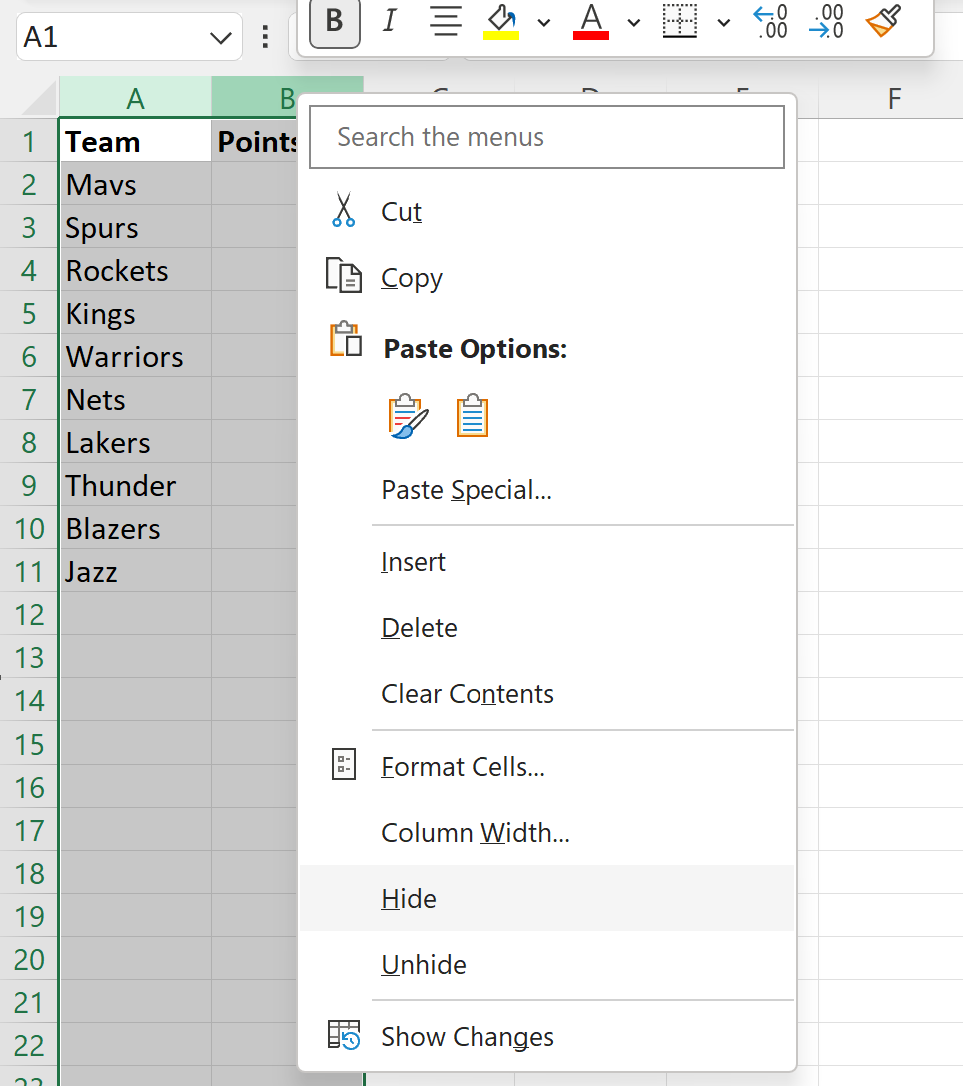
Beide Spalten werden ausgeblendet:
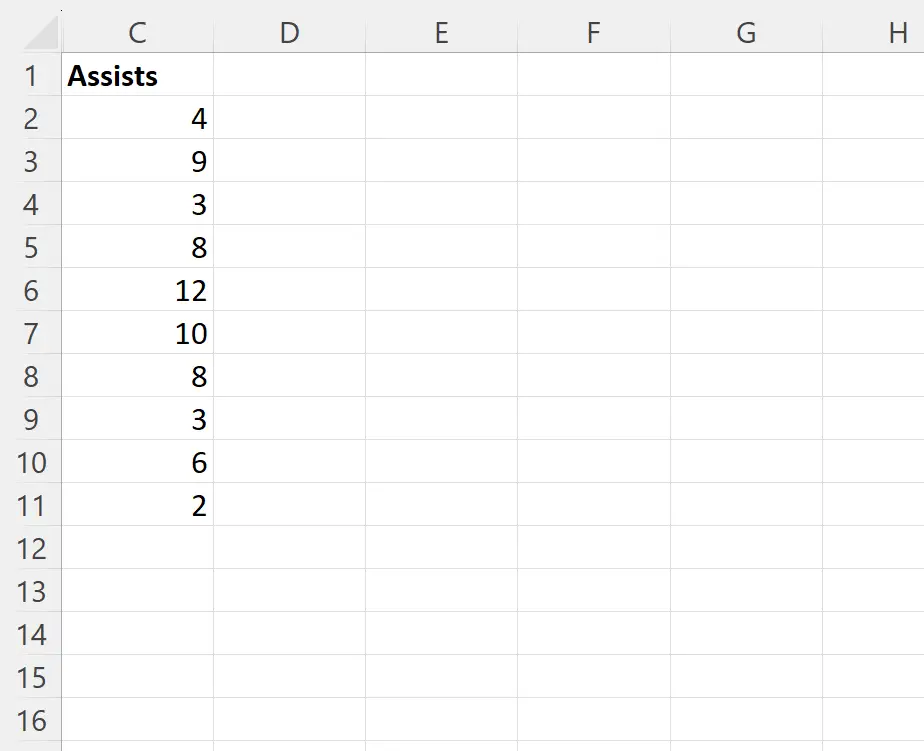
Nehmen wir nun an, wir möchten VBA verwenden, um automatisch alle Spalten auf diesem Blatt anzuzeigen.
Dazu können wir das folgende Makro erstellen:
Sub UnhideAllColumns()
Columns.EntireColumn.Hidden = False
End Sub
Sobald dieses Makro ausgeführt wird, werden alle Spalten sichtbar:

Beachten Sie, dass alle Spalten aus unserem ursprünglichen Datensatz wieder sichtbar sind.
Beachten Sie, dass Sie das folgende Makro erstellen können, wenn Sie alle Spalten aller Blätter in einer Excel-Arbeitsmappe anzeigen möchten:
Sub UnhideAllColumnsAllSheets()
Dim ws As Worksheet
For Each ws In Worksheets
ws.Columns.EntireColumn.Hidden = False
Next ws
End Sub
Mit einer einfachen For Each-Schleife können wir jedes Blatt in unserer Arbeitsmappe durchlaufen und alle Spalten auf jedem Blatt anzeigen.
Hinweis : Die vollständige Dokumentation für die Hidden- Eigenschaft in VBA finden Sie hier .
Zusätzliche Ressourcen
In den folgenden Tutorials wird erläutert, wie Sie andere häufige Aufgaben in VBA ausführen:
VBA: So zeigen Sie alle Blätter an
VBA: So finden Sie die zuletzt verwendete Spalte
VBA: So zählen Sie die Anzahl der verwendeten Spalten